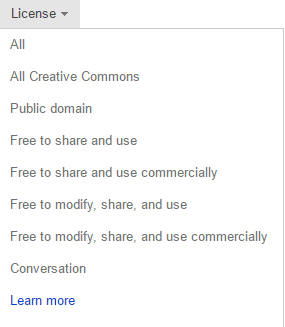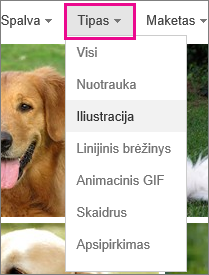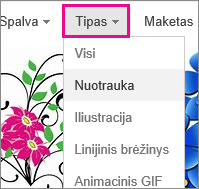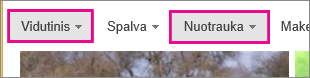Kai ieškote iliustracijų ar nuotraukų Iliustracijų užduočių srityje, rodomi „Bing“ vaizdų rezultatai, kuriems taikoma „Creative Commons“ licencijų sistemos licencija.
Jei „Office“ programoje nerandate, ko ieškote, galite ieškoti daugiau vaizdų internete naudodami „Bing“ vaizdų paiešką. Toliau pateikiami keli patarimai, kaip rasti vaizdus naudojant „Bing“, ir kelios įsidėmėtinos pastabos dėl licencijų bei teisių į vaizdus.
(Jei nematote toliau nurodytų filtrų, tikriausiai naudojate senesnę naršyklę. Norėdami sužinoti, kurios naršyklės veikia su "Bing" filtrais, žr. palaikomos naršyklės.)
1 patarimas: filtruokite rezultatus pagal licencijos tipą
Norėdami rasti vaizdus, kuriuos galite naudoti, bendrinti arba modifikuoti asmeniniais arba komerciniais tikslais, ieškokite vaizdo naudodami "Bing" vaizdų iešką, tada filtruokite vaizdus pagal licencijos tipą.
Filtras pagrįstas „Creative Commons“ licencijų sistema. Galite rinktis iš daugelio „Creative Commons“ licencijų, pvz., mažiau griežtų, tokių kaip Galima keisti, bendrinti ir naudoti komerciniais tikslais. Tačiau jūs turite laikytis konkrečių vaizdų licencijų reikalavimų. Gali tekti paieškoti vaizdo šaltinio, kad sužinotumėte, kaip ir kada galite naudoti vaizdą.
2 patarimas: apribokite rezultatus iliustracijomis
Norėdami rasti iliustracijas (vaizdus, primenančius animacinius), „Bing“ vaizdų paieškoje pridėkite žodžius „clip art“ prie paieškos termino. Pvz., kraštinės clip art arba gėlės clip art. (Šiuose pavyzdžiuose nurodyti vaizdai jau išfiltruoti pagal „Bing“ kategoriją Galima modifikuoti, bendrinti ir naudoti komerciniais tikslais, kuri yra mažiausiai griežta.)
Taip pat galite vaizdų rezultatų puslapyje nustatyti Tipo filtrą Iliustracijos:
3 patarimas: apribokite rezultatus nuotraukomis
Norėdami apriboti rezultatus tik nuotraukomis, pridėkite žodį „photo“ („nuotrauka“) prie paieškos termino. Pvz., šuo photo arba katė photo. (Šiuose pavyzdžiuose nurodyti vaizdai jau išfiltruoti pagal „Bing“ licencijos kategoriją Galima modifikuoti, bendrinti ir naudoti komerciniais tikslais, kuri yra mažiausiai griežta.)
Taip pat galite vaizdų rezultatų puslapyje nustatyti Tipo filtrą Fotografijos:
4 patarimas: išbandykite dar paprastesnius filtravimo būdus
Galite apriboti rezultatus pagal spalvą, dydį, maketą ir kitas ypatybes naudodami kitus „Bing“ vaizdų paieškos rezultatų puslapio filtrus. Toliau pateiktame pavyzdyje rezultatai filtruojami pagal vidutinio dydžio nuotraukas.
Pastaba: Turėkite omenyje, kad atliekant kitą vaizdų paiešką filtrai bus nustatyti iš naujo.
Palaikomos naršyklės
Norėdami matyti „Bing“ filtrus, turite naudoti vieną iš šių naršyklių:
-
Microsoft Edge
-
„Windows Internet Explorer 9“ arba naujesnę
-
„Mozilla Firefox“ (bet kurią versiją)
-
„Apple Safari“ (bet kurią versiją)
-
„Google Chrome“ (bet kurią versiją)
-
„Amazon Kindle Fire“ (bet kurią versiją)
Norėdami atnaujinti „Internet Explorer“ į naujesnę versiją, žr. „Office“ ir kompiuterio naujinimas naudojant „Microsoft Update“ arba apsilankykite „Internet Explorer“ atsisiuntimo puslapyje.